Excel自动求和公式使用技巧
Excel自动求和公式如何操作?作为数据处理领域应用最广泛的办公工具,Excel内置的智能计算功能极大提升了工作效率。在日常数据处理过程中,掌握自动求和功能能快速完成数值统计任务。本文将通过五个实用场景详细解析自动求和公式的应用方法。
基础函数应用解析
SUM函数是Excel最基础的数学函数,其公式结构为=SUM(数值范围)。具体操作时,用户只需在目标单元格输入=SUM(,然后用鼠标框选需要计算的连续单元格区域,最后输入右括号完成公式。例如需要计算B2到B10单元格之和,公式应写作=SUM(B2:B10)。这个公式会自动计算指定区域内所有数值的总和,支持跨工作表和多区域选择。

高效快捷键操作指南
1、组合键ALT+=是Excel内置的智能求和工具,当光标定位在数据区域下方时,同时按下这两个键会自动生成SUM函数并智能选取上方连续数据区域。系统默认会识别最近的数值区域,若自动选取范围不准确,用户可通过拖拽鼠标手动调整选区。
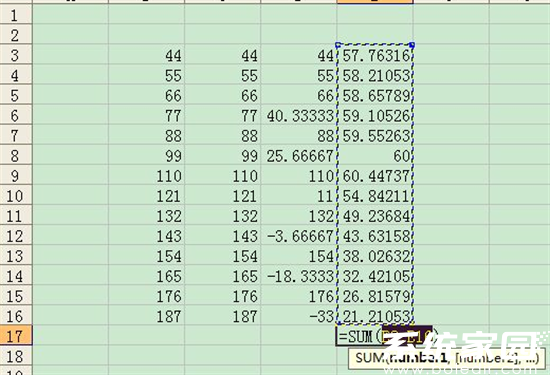
2、位于数据右侧时使用该快捷键,Excel会优先识别左侧相邻的数值区域。这个特性特别适合处理横向排列的数据表,能快速生成行末合计值。若需计算非相邻列的数据,按住Ctrl键可进行多选操作。
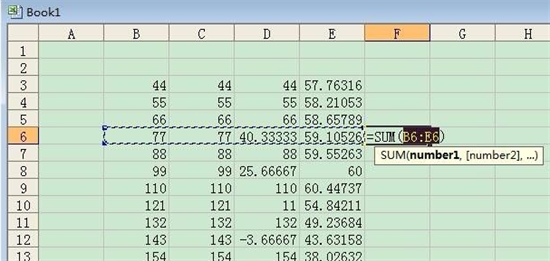
3、当单元格位于数据区域上方时,系统会根据当前数据分布自动判断。如果上方没有连续数值,程序会保持选区空白状态,此时需要手动框选计算范围。建议在这种情况下先定位到数据末尾再使用快捷键。
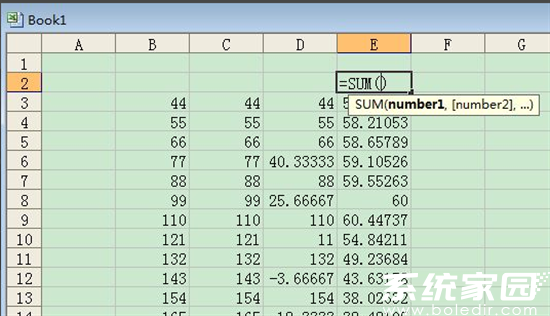
4、处理左侧数据时,快捷键会优先扫描右侧相邻区域。若右侧无有效数据,用户需手动选择计算范围。值得注意的是,系统会自动跳过空白单元格和非数值内容,保证计算准确性。
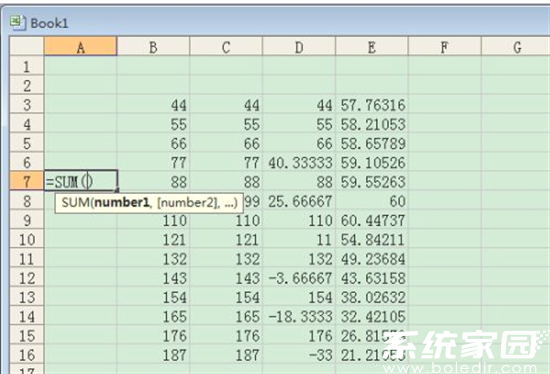
5、自定义选区功能支持非连续区域计算,按住Ctrl键可同时选择多个分散区域。虚线框会实时显示当前选区范围,按Enter确认后立即显示计算结果。此方法特别适用于跨表数据汇总场景。
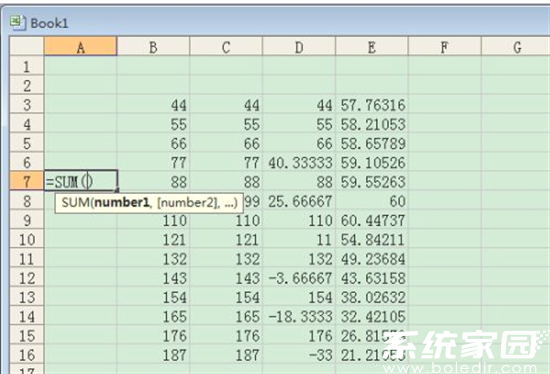
实用操作建议
使用自动求和功能时,建议保持数据区域的连续性以获得最佳识别效果。若数据表存在合并单元格或间断性空白,建议先整理数据结构再执行计算。对于复杂的数据汇总需求,可结合SUMIF、SUBTOTAL等进阶函数实现更精准的计算。
相关下载
相关文章
更多+-
12/14
-
12/14
-
12/14
-
12/14
-
12/13
手游排行榜
- 最新排行
- 最热排行
- 评分最高

